מוצרים מומלצים
עדכון Adobe Lightroom 5.4 לחלונות נגוע בשגיאה שמונעת מצלמים להפעיל את התוכנה ולערוך את התמונות שלהם. יש לנו כמה דרכים לעקיפת הבעיה לפתרון הבעיה.
משתמשי Adobe Lightroom גילו כי 5.4 עדכון הציג שגיאה גדולה שגרמה לכך שהתוכנית לא התחילה ובמקום זאת החזירה הודעה לפיה "הקביעה נכשלה".
השגיאה שנכשלה ב- Lightroom 5.4 נכשלה אינה באג פשוט. במקום זאת זו בעיה שמונעת ממשתמשים לפתוח את היישום. זה משפיע בעיקר על משתמשי Windows 7, ללא קשר לגרסה (Home Premium, Professional, Ultimate) או ארכיטקטורת CPU (32 סיביות, 64 סיביות).
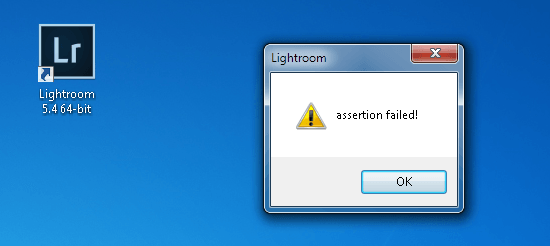
הקביעה הידועה לשמצה של Lightroom 5.4 נכשלה. זה מונע ממשתמשים להפעיל את תוכנת עריכת התמונות. למרבה המזל, ישנם כמה תיקונים זמינים!
למרבה המזל, אתה יכול לגרום לחלון הקופץ המעצבן להיעלם. ישנם מספר תיקונים שמשתמשים כבר ניסו ועבדו עבורם. עם זאת, יתכן שהם לא יעבדו עבורכם, לכן הישארו סבלניים וחקרו את כל האפשרויות הזמינות לפני שתקראו להפסקה.
אפשרות ראשונה: הפעל את Adobe Lightroom 5.4 כמנהל מערכת
משתמש אחד הבחין כי Lightroom 5.4 דורשת הרשאות "admin" ואילו Lightroom 5.3 עובד ללא זכויות מנהל. על מנת להריץ את Lightroom 5.4 כמנהל, פשוט לחץ באמצעות לחצן העכבר הימני על הסמל שמונח על שולחן העבודה שלך ואז בחר "הפעל כמנהל".
אם זה לא עובד, עליך ללחוץ לחיצה ימנית על סמל התוכנית פעם נוספת, אך הפעם בחר באפשרות "מאפיינים". מכאן, לחץ על הכרטיסייה "מתקדם". בתפריט שמופיע, פשוט סמן את התיבה לצד "הפעל כמנהל". בחר "אישור", ואז לחץ על "החל". אם Windows אומר שאתה צריך הרשאות מנהל בשביל זה, בחר "המשך" / "אישור" / "כן", בהתאם לתיבת הדו-שיח. פשוט תסכימו ותמשיכו הלאה. כעת, בחר "אישור" וגם תפריט המאפיינים של Lightroom 5.4 ייסגר.
ברגע שזה נעשה, נסו להריץ את Lightroom 5.4. אם השגיאה של Adobe Lightroom 5.4 נכשלה נעלמה, אז מזל טוב. אם זה לא עובד, יהיה עליכם לנסות את האפשרות הבאה.
אפשרות שנייה: בדוק אם תיקיית התמונות / התמונות שלי נמצאת במיקום הנכון או לא
רבים מכם הבחינו ב- Windows בתיקיית "ברירת מחדל", הנקראת תמונות או התמונות שלי. אם Lightroom 5.4 אינו פועל, קיימת אפשרות שמחקת אותו במקרה או פשוט העברת את מיקומו המוגדר כברירת מחדל.
בדרך כלל, אתה יכול לראות את זה על ידי פתיחת מחשב / המחשב שלי ואז פתיחת מחיצת "C:" שלך (תוכל גם להקצות אות נוספת למחיצת מערכת Windows שלך). כעת פתח את התיקיה "משתמשים" ואז פתח את תיקיית "שם הכניסה למשתמש". בתיקיה זו אתה אמור לראות תיקיית "תמונות" או "התמונות שלי". אם זה לא שם, עליך ליצור אחד ולתת לו "תמונות" או "התמונות שלי". אנו ממליצים לך להשתמש באפשרות הראשונה.
אתה צריך לעשות אתחול מחדש של המחשב האישי שלך ואז לנסות להפעיל את Lightroom 5.4. אם זה עובד, אז מזל טוב! אם לא, יש עוד משהו שכדאי לבדוק!
לחץ על כפתור "התחל" במילת המפתח שלך וחפש "הפעל". פתח את "הפעל" והקלד "regedit". פעולה זו פותחת את עורך הרישום, לכן וודא כי אינך משנה שום דבר אחר למעט הכתוב במאמר זה.
בעורך הרישום, עקוב אחר הנתיב הזה: תיקיות Shell_CURRENT_USERSoftwareMicrosoftWindowsCurrentVersionExplorerUser. אתה יכול לעשות זאת על ידי לחיצה על התיקיה האמורה שתפתח באופן אוטומטי חבורה של תיקיות משנה. בצע את הנתיב הנ"ל ולבסוף תראה את "התמונות שלי" בתיבה מימין לצד אפשרויות אחרות. לחץ פעמיים על "התמונות שלי".
כאן תופיע תיבת דו-שיח "ערוך מחרוזת". עליו להיות כתוב "% USERPROFILE% תמונות" (ללא מרכאות בשדה "נתוני ערך"). אם לא כתוב זאת, הוסף "% USERPROFILE% תמונות" ללא המרכאות. לחץ על "אישור" ואז סגור את עורך הרישום. אם הוא מבקש ממך לשמור ו / או להפעיל מחדש, אז הסכמי ולאחר מכן פתח מחדש את Lightroom 5.4.
שינוי זה אמור לעשות את הטריק אם התיקיה "תמונות" הייתה במיקום ברירת המחדל (סביר להניח C: / משתמשים / / תמונות ), אך ערך הרישום הצביע על נתיב אחר (שגוי).
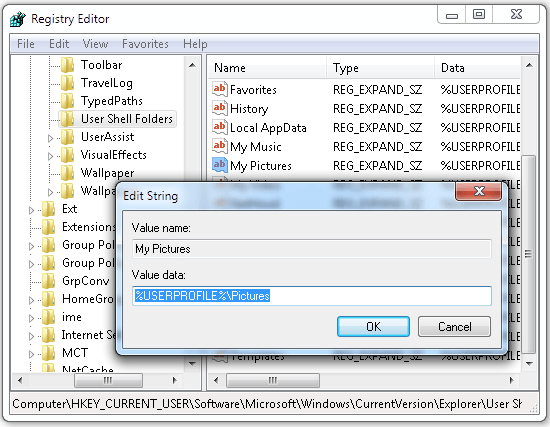
כך הגדרות התמונות / התמונות שלי צריכות להופיע ב- Windows Regedit. הוסף ערך זה אליו ו- Lightroom 5.4 אמור לעבוד.
הפתרון דומה אם התיקיה שלך לתמונות ב- Windows היא C: / משתמשים / /התמונות שלי . במקרה זה, נתוני ערך הרישום שלך צריכים להצביע % USERPROFILE% התמונות שלי.
התיקון המחייב יצירת תיקיית תמונות עבור "שגיאת הטענה שנכשלה ב- Adobe Lightroom 5.4" הוצע על ידי אחד מאנשי הצוות של החברה. ייתכן שלא יהיה צורך באימות (ושינוי) של Windows, אך זה עבד עבורנו במחשב Windows 7 אחד. לא עבד בשבילך? בדוק את אתר הנופש השלישי והאחרון.
אפשרות שלישית: הסר את התקנת Adobe Lightroom 5.4 והתקן את Adobe Lightroom 5.3
ניסית את כל האמור לעיל. הפעלת מחדש את המחשב שלך אינספור פעמים. ובכן, זה לא עבד. הנה מה שאתה צריך לנסות בהמשך! ניתן להתקין את Lightroom 5.3, אך לא לפני הסרת ההתקנה של Lightroom 5.4. מומלץ שיהיה לך גיבוי של הקטלוגים / תמונות / קטלוגים של Lightroom, רק כדי להיות בצד הבטוח.
פתח את לוח הבקרה ואז פתח תוכניות ותכונות. לחץ פעמיים על Lightroom 5.4 והתקן אותו. הפעל מחדש את המחשב האישי שלך.
פתח את הדפדפן שלך ועבור אל קישור זה. הוא מורכב מכל גרסת Lightroom שהושקה על ידי החברה וגרסת 5.3 היא ביניהן. לחץ על Adobe Photoshop Lightroom 5.3, התחל להוריד ואז התקן את התוכנית.
הגרסה הקודמת של Lightroom צריכה לעבוד כמתוכנן. אדובי הודתה בנושא וככל הנראה היא עובדת על תיקון. אנו נודיע לך ברגע שהעדכון יהיה זמין, כך שתוכל לשדרג לגרסה האחרונה.
בינתיים, נסה את התיקונים האלה ויידע אותנו איזה מהם עזר לך להיפטר משגיאת הטענה שנכשלה ב- Adobe Lightroom 5.4!






































